- 系统
- 教程
- 软件
- 安卓
时间:2017-05-31 来源:u小马 访问:次
我们知道系统经常会有APP的通知,这个通知很容易影响我们工作,因此有用户想要调整APP通知显示时间,不过很多人不知道怎么调整,为此小编赶紧整理了win10专业版调整APP通知显示时间的教程,大家可以看看。
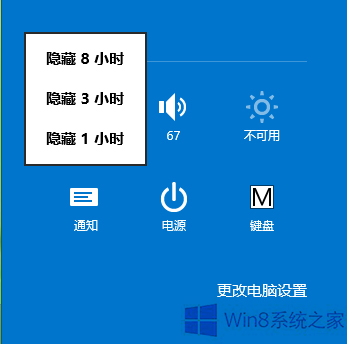
方法/步骤:
1、win+C调出Charms超级按钮,或者win+I打开设置面板,点击更改电脑设置。
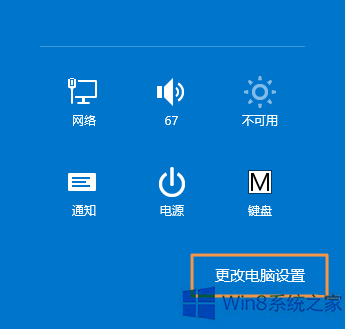
2、在【搜索和应用】——【通知】——【安静时段】中调整通知的免打扰时间。
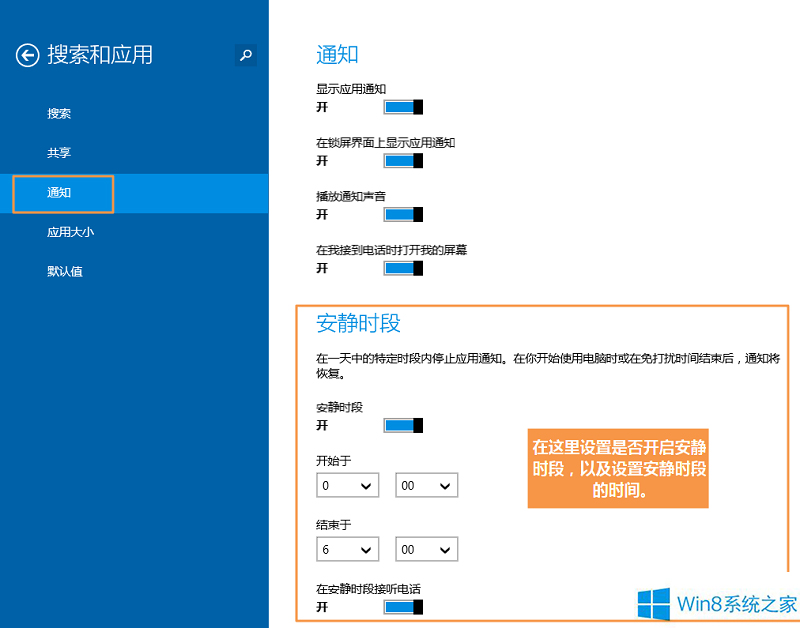
3、在同样的地方还可以设置是否接收通知的应用。
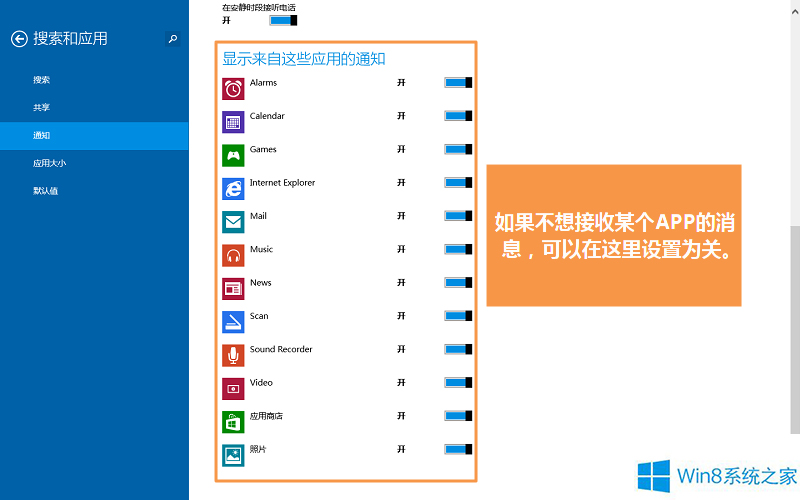
以上就是win10专业版调整APP通知显示时间的方法了,方法很简单,我们只需要依次打开“更改电脑设置”——“搜索和应用”——“通知”——“安静时段”,之后我们就可以设置免打扰时间以及是否接收的应用了。更多精彩教程请关注win10com官网是国内领先的windows 10中文网站。





